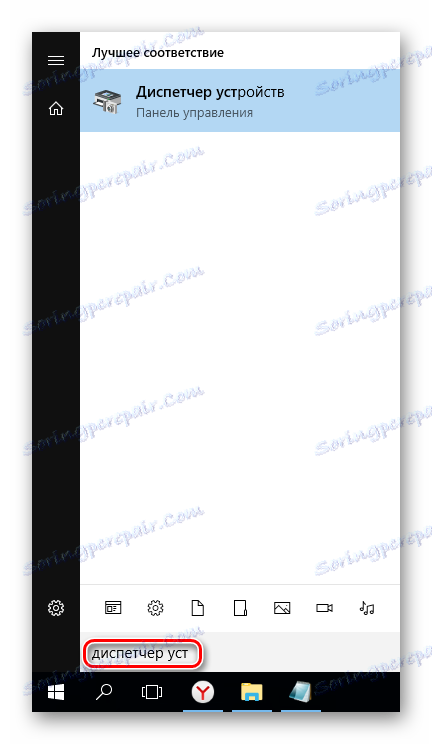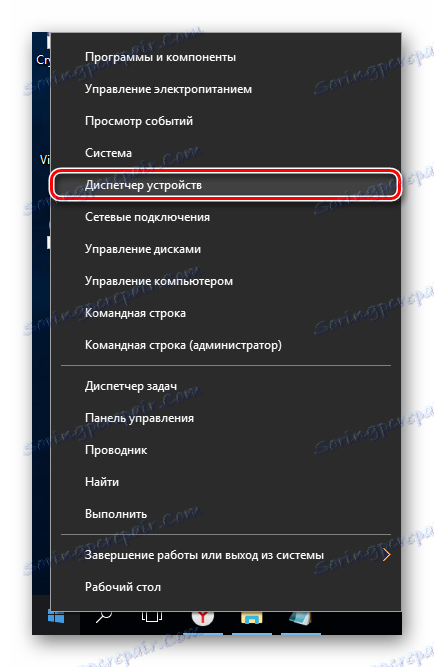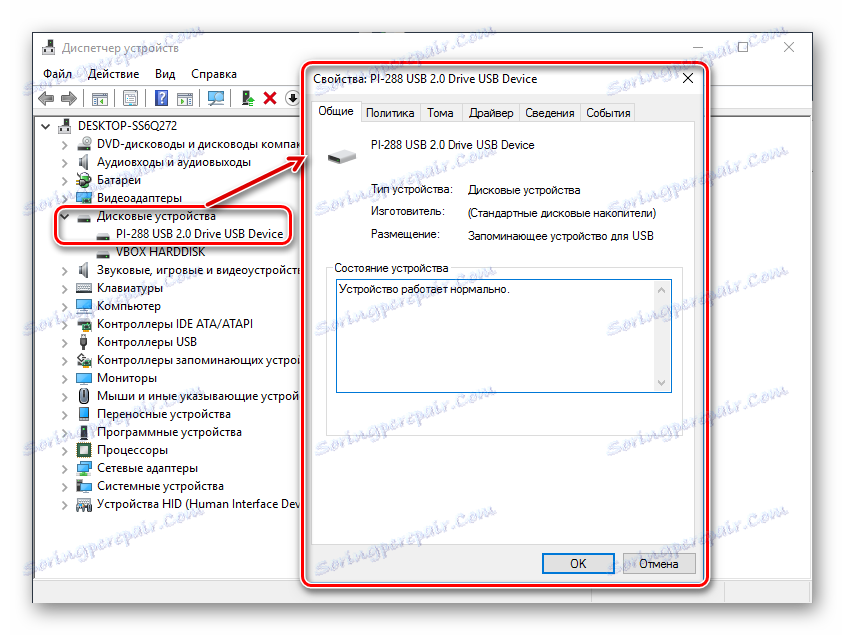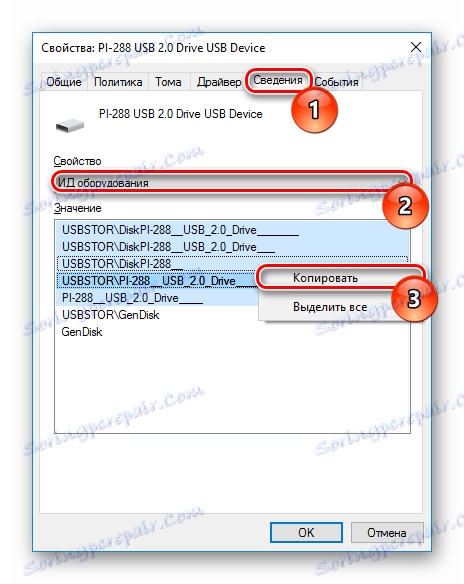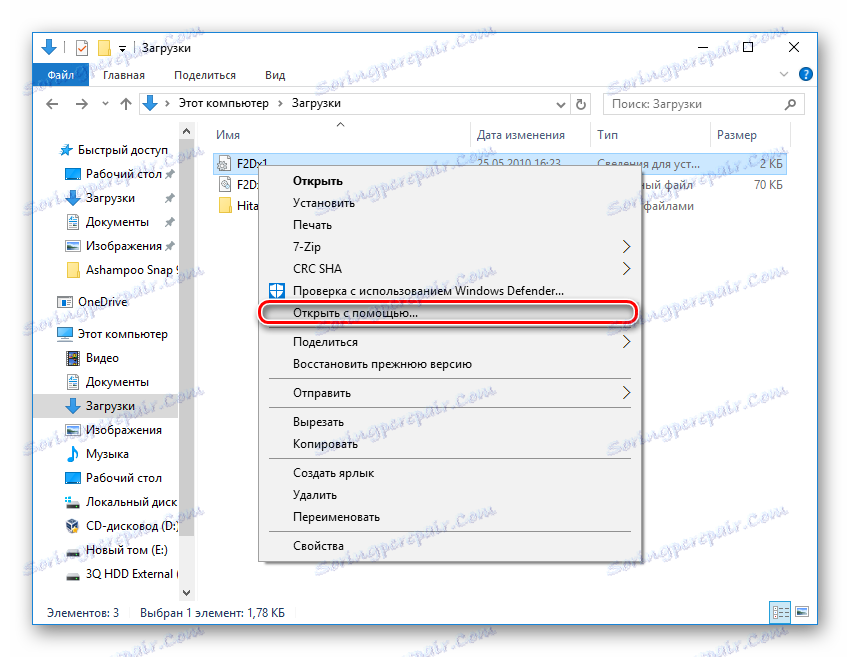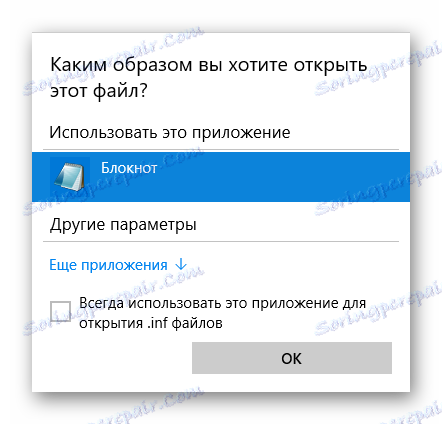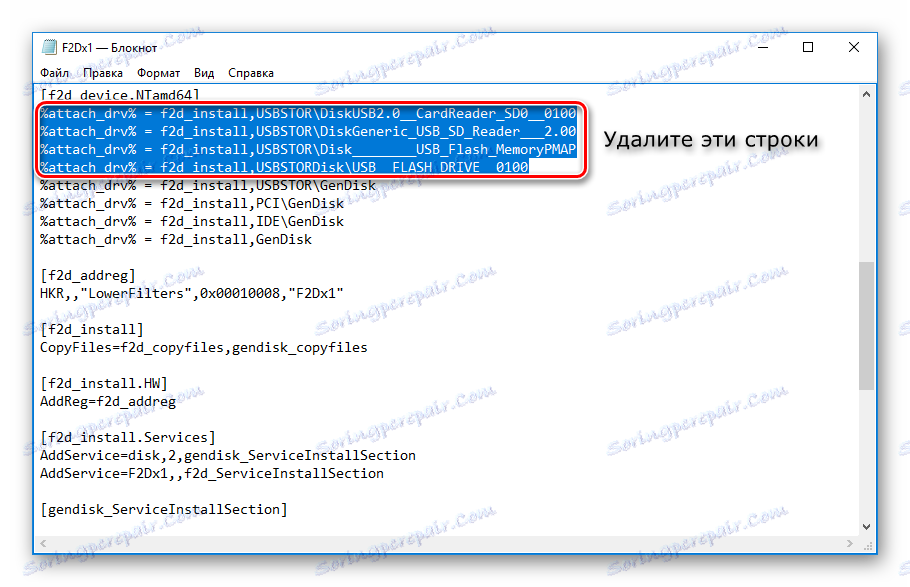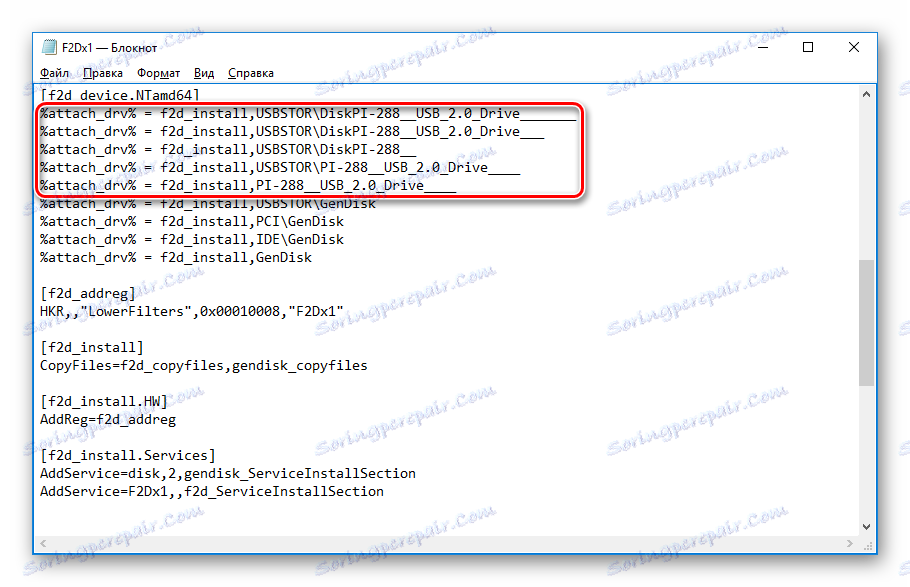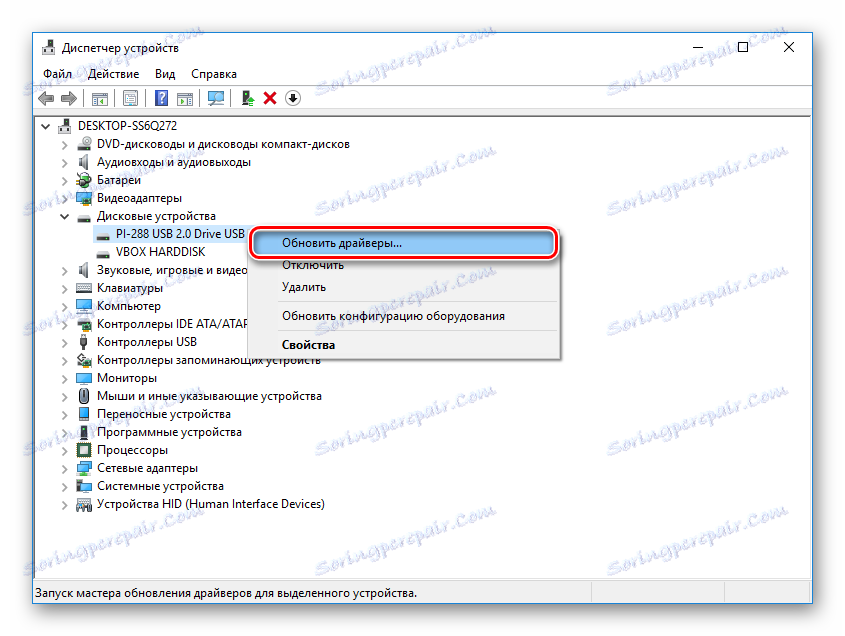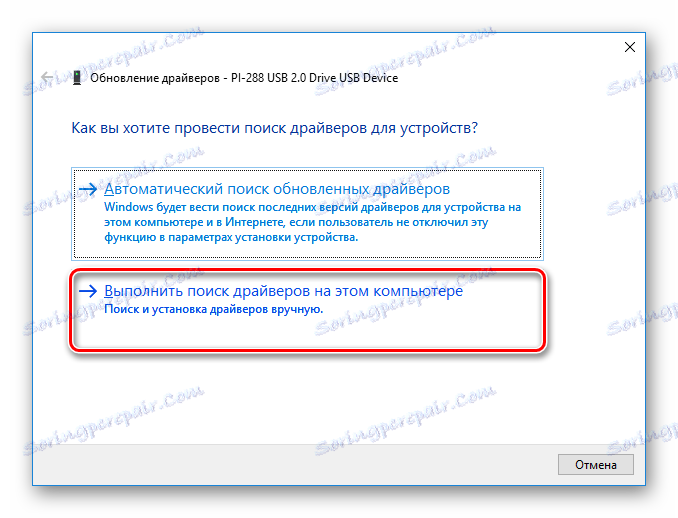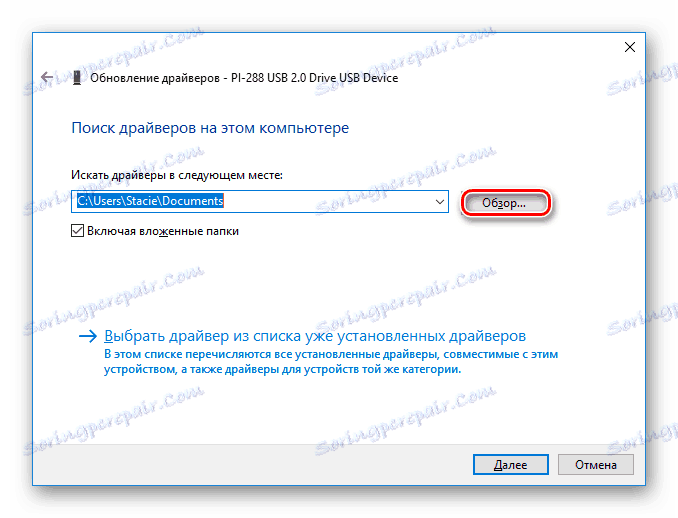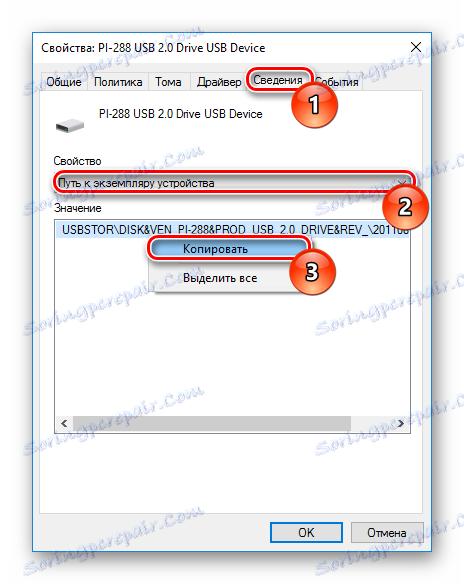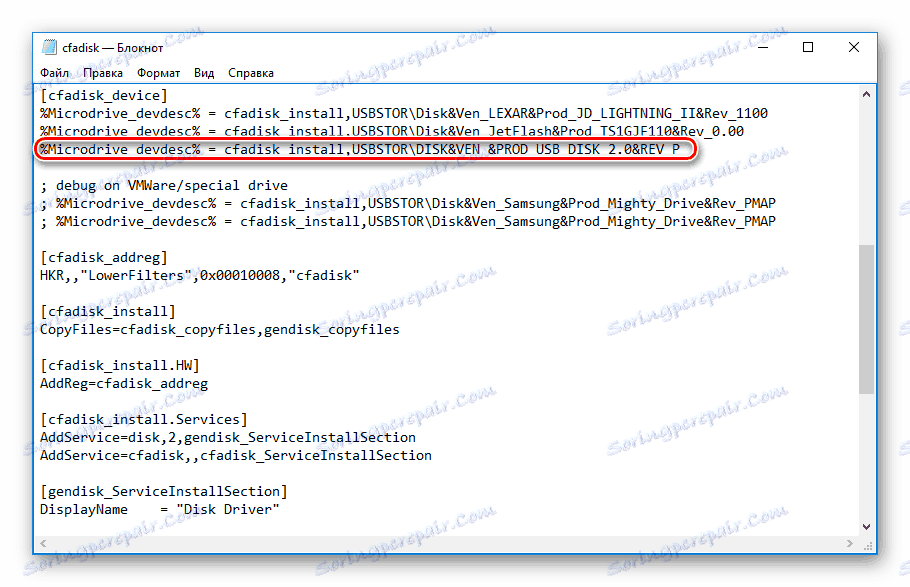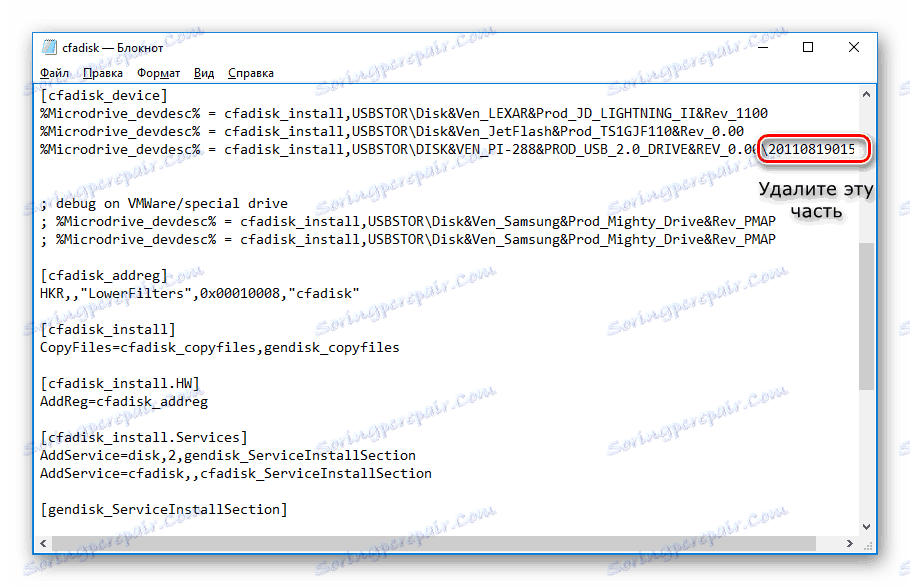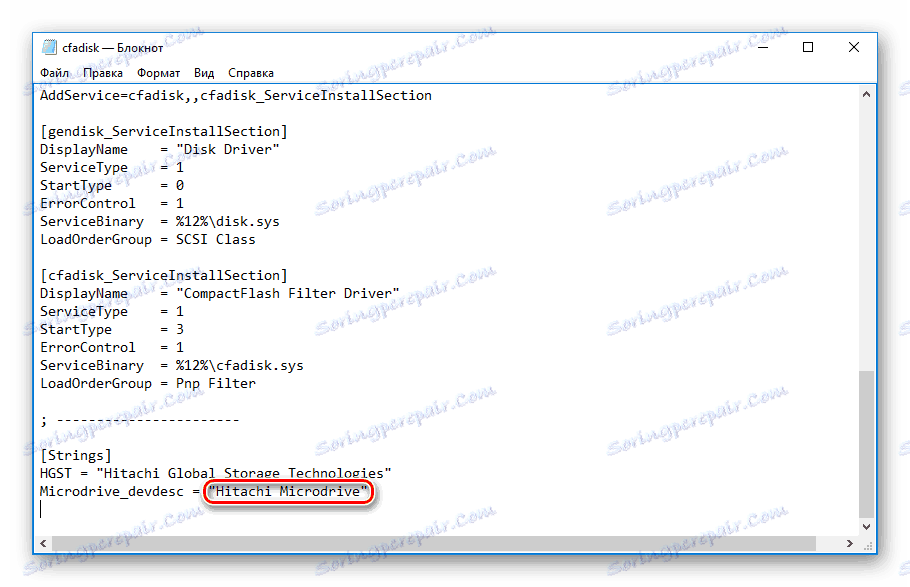كيفية صنع قرص صلب من محرك أقراص فلاش
عند عدم وجود مساحة حرة كافية على القرص الثابت ، ولا يمكنك تحريرها ، يجب عليك التفكير في خيارات مختلفة لزيادة مساحة التخزين للملفات والبيانات الجديدة. واحدة من الطرق الأكثر بسيطة وبأسعار معقولة هي استخدام محرك أقراص فلاش كقرص صلب. تتوفر محركات أقراص فلاش متوسطة الحجم للكثيرين ، بحيث يمكن استخدامها بحرية كمحرك أقراص إضافي ، متصلة بجهاز كمبيوتر أو كمبيوتر محمول عبر USB.
محتوى
إنشاء قرص ثابت من محرك أقراص USB محمول
يُنظر إلى محرك الأقراص المحمول المعتاد على أنه جهاز محمول خارجي. ولكن يمكن تحويلها بسهولة إلى محرك أقراص بحيث يرى Windows محرك أقراص ثابت آخر متصل.
بعد ذلك ، يمكنك تثبيت نظام التشغيل (وليس بالضرورة Windows ، يمكنك الاختيار من بين خيارات "light" أكثر ، على سبيل المثال ، استنادًا إلى Linux) وتنفيذ جميع الإجراءات نفسها التي تقوم بها باستخدام قرص عادي.
لذا ، دعنا ننتقل إلى عملية تحويل فلاش USB إلى قرص صلب خارجي.
في بعض الحالات ، بعد تنفيذ كافة الإجراءات التالية (لكلتا بتتين من Windows) ، قد تحتاج إلى إعادة توصيل محرك أقراص USB المحمول. أولاً ، قم بإزالة محرك أقراص USB بأمان ، ثم أعد توصيله للسماح لنظام التشغيل بالتعرف عليه كقرص صلب.
لنظام التشغيل Windows x64 (64 بت)
- قم بتنزيل وفك ضغط الأرشيف F2Dx1.rar .
- قم بتوصيل محرك أقراص USB المحمول وابدأ "مدير الأجهزة" . للقيام بذلك ، مجرد البدء في كتابة اسم الأداة المساعدة في "ابدأ" .
![بدء تشغيل إدارة الأجهزة الطريقة الأولى]()
أو انقر بزر الماوس الأيمن على زر "ابدأ" ، حدد "إدارة الأجهزة" .
![بدء تشغيل إدارة الأجهزة الطريقة الثانية]()
- في الفرع "أجهزة الأقراص" ، حدد محرك الأقراص المحمول المتصل ، انقر فوقه مرتين مع زر الماوس الأيسر - ستبدأ "خصائص" .
![خصائص محرك أقراص فلاش USB في إدارة الأجهزة]()
- قم بالتبديل إلى علامة التبويب "التفاصيل" وانسخ قيمة خاصية "معرف الجهاز" . لا تنسخ الكل ، ولكن قبل السطر USBSTOR GenDisk . يمكنك تحديد الخطوط عن طريق الضغط باستمرار على Ctrl على لوحة المفاتيح والنقر على زر الماوس الأيسر على الخطوط المرغوبة.
مثال في لقطة الشاشة أدناه.
![نسخ معرف في إدارة الأجهزة]()
- يجب فتح الملف F2Dx1.inf من الأرشيف الذي تم تنزيله مع المفكرة. للقيام بذلك ، انقر بزر الماوس الأيمن عليه ، وحدد "فتح باستخدام ..." .
![افتح ملفًا باستخدام]()
حدد المفكرة.
![حدد برنامج لفتح ملف]()
- انتقل إلى القسم:
[f2d_device.NTamd64]من ذلك ، تحتاج إلى إزالة الأسطر الأربعة الأولى (أي ، أسطر حتى
%attach_drv% = f2d_install,USBSTORGenDisk).![إزالة الصفوف من f2dx1]()
- أدرج القيمة التي تم نسخها من "إدارة الأجهزة" ، بدلاً من النص المحذوف.
- قبل كل خط مدرج ، أضف:
%attach_drv% = f2d_install,يجب أن تبدو في لقطة الشاشة.
![الأسطر من إدارة الأجهزة في الملف f2dx1]()
- احفظ المستند النصي المعدل.
- التبديل إلى "إدارة الأجهزة" ، انقر بزر الماوس الأيمن على محرك أقراص فلاش حدد "تحديث برامج التشغيل ..." .
![قم بتحديث برنامج تشغيل محرك أقراص USB المحمول في "إدارة الأجهزة"]()
- استخدم طريقة "البحث عن برامج التشغيل على هذا الكمبيوتر" .
![اختيار طريقة لتحديث برنامج التشغيل في إدارة الأجهزة]()
- انقر فوق "استعراض" وحدد موقع الملف الذي تم تحريره F2Dx1.inf .
![اختيار ملف f2dx1]()
- قم بتأكيد نواياك بالنقر فوق الزر "متابعة التثبيت" .
- عند اكتمال التثبيت ، افتح Explorer حيث سيتم عرض flash على هيئة "Local Disk (X :)" (بدلاً من X سيكون هناك حرف يعينه النظام).
لنظام التشغيل Windows x 86 (32 بت)
- قم بتنزيل وفك ضغط الأرشيف Hitachi_Microdrive.rar .
- اتبع الخطوات 2-3 من التعليمات أعلاه.
- حدد علامة التبويب "التفاصيل" وفي الحقل "خصائص" تعيين "مسار إلى مثيل الجهاز" . في حقل "القيمة" ، انسخ السلسلة المعروضة.
![انسخ مسار مثيل الجهاز في "إدارة الأجهزة"]()
- يجب فتح الملف cfadisk.inf من الأرشيف الذي تم تنزيله في "المفكرة". تتم كتابة كيفية القيام بذلك في الخطوة 5 من الإرشادات أعلاه.
- ابحث عن القسم:
[cfadisk_device]الوصول إلى الخط:
%Microdrive_devdesc% = cfadisk_install,USBSTORDISK&VEN_&PROD_USB_DISK_2.0&REV_P![سلسلة للتحرير]()
احذف كل ما يأتي بعد التثبيت ، (يجب أن يكون آخرها فاصلة ، بدون فراغ). الصق ما تم نسخه من مدير الأجهزة .
- احذف نهاية القيمة المدرجة ، أو بالأحرى كل ما يأتي بعد REV_XXXX .
![حذف جزء من مسار مثيل الجهاز]()
- يمكنك أيضًا تغيير اسم محرك الأقراص المحمول عن طريق الانتقال إلى القسم
[Strings]وعن طريق تحرير القيمة في علامات اقتباس في السلسلة
Microdrive_devdesc![تحرير اسم محرك أقراص فلاش]()
- احفظ الملف الذي تم تحريره واتبع الخطوات من 10 إلى 14 من التعليمات أعلاه.
بعد ذلك ، يمكنك تقسيم الفلاش إلى أقسام ، وتثبيت نظام التشغيل عليه والإقلاع منه ، وكذلك القيام بأعمال أخرى ، كما هو الحال مع محرك الأقراص الثابت التقليدي.
لاحظ أن هذا سيعمل فقط مع النظام الذي أجريت عليه كل ما سبق. ويرجع ذلك إلى حقيقة أن السائق المسؤول عن التعرف على محرك الأقراص المتصل تم استبداله.
إذا كنت ترغب في تشغيل محرك الأقراص المحمول كقرص صلب وعلى أجهزة كمبيوتر أخرى ، فيجب أن يكون لديك ملف برنامج التشغيل المعدّل معك ، ثم تثبيته عبر Device Manager بنفس الطريقة المذكورة في المقالة.